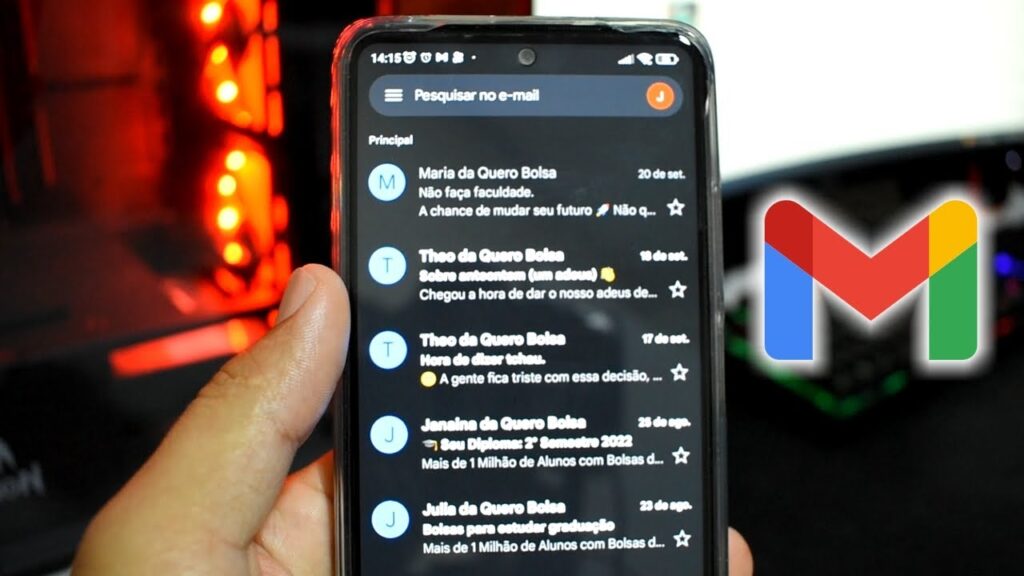
O Gmail é uma das maiores plataformas de e-mail do mundo, utilizada por milhões de pessoas diariamente. Uma das funções mais úteis do Gmail é a capacidade de enviar e-mails para várias pessoas ao mesmo tempo. No entanto, muitas pessoas ainda não sabem como encaminhar vários e-mails de uma só vez no Gmail, o que pode ser demorado e cansativo se feito manualmente. Por isso, neste artigo, apresentaremos uma dica simples e prática para encaminhar vários e-mails de uma só vez no Gmail.
Como automatizar o envio de diversos e-mails no Gmail: Passo a passo completo
Se você precisa enviar muitos e-mails de uma só vez, pode ser uma tarefa tediosa fazê-lo manualmente. Felizmente, existe uma maneira fácil de automatizar o processo. Neste artigo, vamos mostrar como você pode automatizar o envio de diversos e-mails no Gmail.
Passo 1: Crie uma lista de e-mails
O primeiro passo é criar uma lista de e-mails que você deseja enviar. Você pode criar uma planilha do Google Sheets ou usar um arquivo CSV. Certifique-se de que os endereços de e-mail estejam separados por vírgulas ou em linhas separadas.
Passo 2: Crie um modelo de e-mail
Em seguida, crie um modelo de e-mail que você deseja enviar. Certifique-se de que o modelo contenha todas as informações necessárias, como o assunto, o corpo do e-mail e quaisquer anexos.
Passo 3: Configure o Google Sheets add-on “Yet Another Mail Merge”
O Google Sheets add-on “Yet Another Mail Merge” permite que você envie e-mails em massa diretamente do Google Sheets. Para configurar o add-on:
- Abra o Google Sheets e clique em “Add-ons”.
- Clique em “Get add-ons” e pesquise por “Yet Another Mail Merge”.
- Instale o add-on e siga as instruções para configurá-lo.
Passo 4: Envie os e-mails
Agora que você tem uma lista de e-mails e um modelo de e-mail, pode usar o add-on “Yet Another Mail Merge” para enviar os e-mails em massa. Para fazer isso:
- Abra o Google Sheets com a lista de e-mails.
- Clique em “Add-ons” e selecione “Yet Another Mail Merge”.
- Selecione o modelo de e-mail que você criou.
- Clique em “Send Emails” e aguarde enquanto os e-mails são enviados.
Com esses passos simples, você pode automatizar o envio de diversos e-mails no Gmail. Isso economizará tempo e esforço, permitindo que você se concentre em outras tarefas importantes.
Aprenda como gerenciar várias mensagens no Gmail de forma eficiente
Gerenciar várias mensagens no Gmail pode ser uma tarefa difícil se você não souber como fazê-lo de forma eficiente. Felizmente, existem algumas técnicas que podem ajudar você a economizar tempo e aumentar sua produtividade.
Uma das dicas mais importantes é usar os recursos de marcação de mensagens. Por exemplo, você pode marcar mensagens importantes com uma estrela ou um marcador colorido para facilitar a busca posteriormente.
Também é possível usar filtros para organizar automaticamente suas mensagens em pastas específicas. Por exemplo, você pode criar um filtro que encaminhe todas as mensagens de uma determinada pessoa para uma pasta separada.
E se você precisar encaminhar vários e-mails de uma vez só, basta selecionar as mensagens desejadas e clicar no botão de encaminhar. É simples e rápido!
Lembre-se de que gerenciar suas mensagens de forma eficiente pode fazer toda a diferença na sua produtividade e na sua capacidade de lidar com a sobrecarga de e-mails. Use essas dicas para otimizar sua caixa de entrada do Gmail e aproveitar ao máximo seu tempo.
Saiba como selecionar vários e-mails de forma rápida e fácil – Dicas práticas para otimizar sua caixa de entrada
Você sabia que é possível selecionar vários e-mails de uma só vez no Gmail? Isso pode poupar muito tempo e tornar a organização da sua caixa de entrada muito mais eficiente. Confira algumas dicas práticas para otimizar sua caixa de entrada:
- Selecionando vários e-mails: Para selecionar vários e-mails de uma só vez, basta clicar no primeiro e-mail, segurar a tecla Shift e clicar no último e-mail que você deseja selecionar. Todos os e-mails entre o primeiro e o último serão selecionados automaticamente.
- Encaminhando vários e-mails: Agora que você selecionou vários e-mails, pode encaminhá-los todos de uma só vez. Clique no botão Encaminhar e todos os e-mails selecionados serão encaminhados em um só e-mail.
- Excluindo vários e-mails: Se você deseja excluir vários e-mails de uma só vez, selecione-os como descrito acima e clique no botão Excluir. Todos os e-mails selecionados serão excluídos.
Essas são apenas algumas das muitas maneiras de otimizar sua caixa de entrada e tornar sua vida mais fácil. Experimente essas dicas e veja como elas podem ajudar a simplificar sua rotina.
Passo a passo: Como fazer redirecionamento de e-mail no Google Workspace
Se você utiliza o Google Workspace para gerenciar seus e-mails, pode ser que em algum momento precise redirecionar suas mensagens para outra conta de e-mail. Esse processo é simples e pode ser feito seguindo os passos abaixo:
- Acesse sua conta do Google Workspace
- Abra as configurações de encaminhamento clicando no ícone de engrenagem no canto superior direito e selecionando a opção “Configurações”
- Clique na aba “Encaminhamento e POP/IMAP”
- Selecione a opção “Adicionar um endereço de encaminhamento”
- Insira o endereço de e-mail para onde deseja redirecionar suas mensagens
- Confirme o endereço de e-mail inserido clicando no link enviado para o endereço
- Escolha a opção de encaminhamento que deseja utilizar (encaminhar todas as mensagens ou apenas as que atenderem a determinados critérios)
- Clique em “Salvar alterações”
Pronto! Agora todas as mensagens que chegarem em sua conta do Google Workspace serão automaticamente redirecionadas para o endereço de e-mail que você escolheu.